카카오톡 인증기능을 통해 일부 신분증명 관련 제출용 문서들을 핸드폰으로 바로 발급받는 것이 가능합니다. 다음은 카카오톡 메신저를 이용해 주민등록 초본을 발급받는 방법입니다.

카카오톡 메신저를 통해 직접 행정복지센터등을 방문하지 않고 주민등록초본을 발급받을 수 있습니다. 다음 설명에 따라 초본을 신청 후 핸드폰에 저장, 원하는 기관에 바로 제출하는 방법까지 진행해 보세요.
 |
 |
 |
1) 메인화면에서 카카오톡 아이콘을 찾아 클릭해 주세요.
2) 카카오톡 메신저 화면의 하장 하단 점 3개 아이콘을 클릭합니다.
3) 상단의 [지갑]이라고 적힌 글자메뉴를 클릭해 주세요.
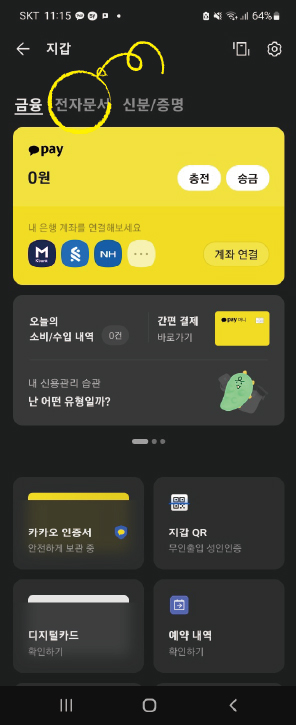 |
 |
 |
4) 가장 상단의 금융, 전자문서, 신분/증명 중 [전자문서] 글자를 클릭해 주세요.
5) 전자문서 안의 상단 우측 [신청하기] 버튼을 클릭합니다.
6) 가장 아래 노란색 버튼 [전자증명서 시작하기]를 클릭합니다.
 |
 |
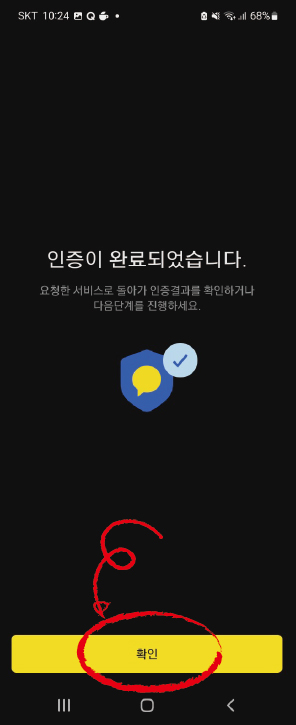 |
7) 전자서비스 이용 약관에 전체 동의하기를 클릭 후 하단의 동의 후 인증하기 버튼을 클릭합니다.
8) 인증서 비밀번호를 입력해 주세요.
9) 인증완료 화면이 뜨면 하단의 확인버튼을 클릭합니다.
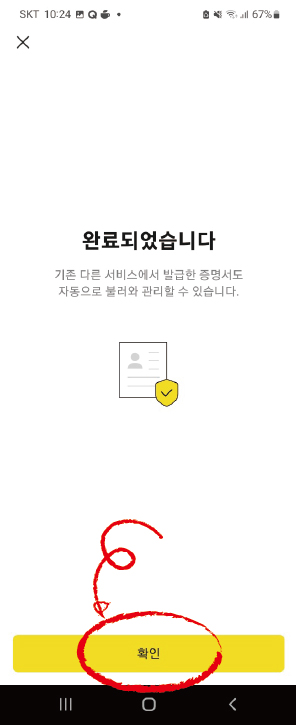 |
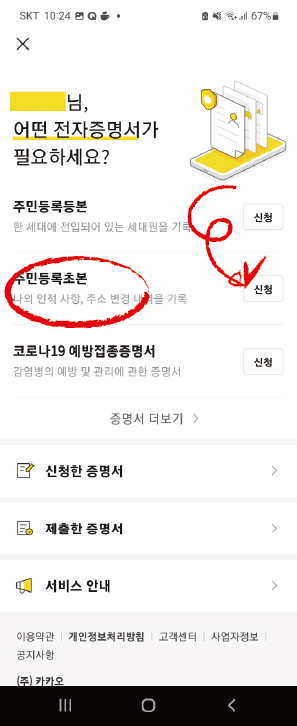 |
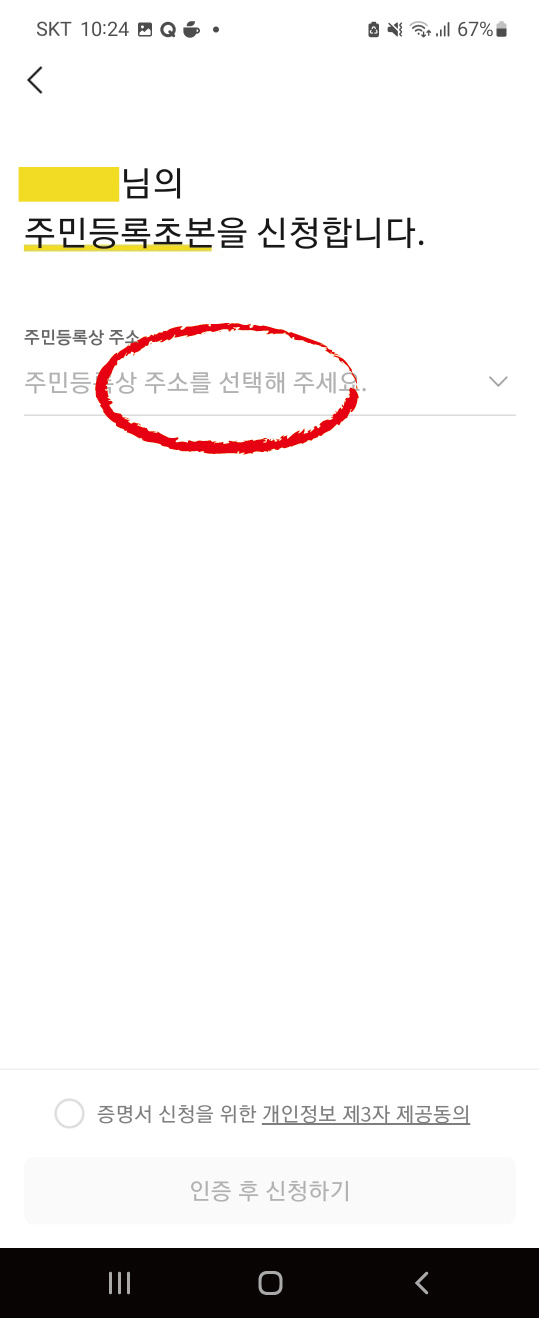 |
10) 서비스 인증 완료메시지가 뜨면 하단의 확인버튼을 눌러줍니다.
11) 본인이 필요한 서류의 종류를 선택해 주시면 됩니다. 해당 메뉴에서 주민등록 등본, 주민등록 초본, 코로나 19 예방접종증명서가 발급 가능합니다.
12) 주민등록상 주소를 검색 후 입력합니다.
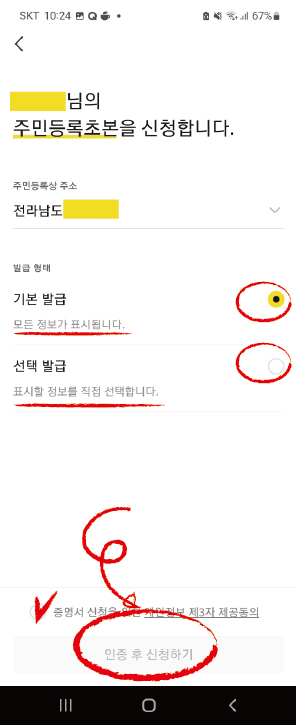 |
 |
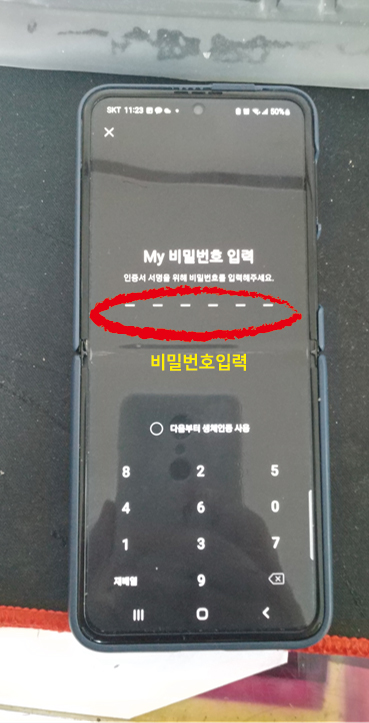 |
13) 주민등록 초본의 경우 기본발급 방법과 선택발급 방법이 나누어져 있습니다. 개인의 모든 초본 자료가 글자로 입력되어 있는 자료를 원하는 경우 기본발급을, 원하는 정보만 선택적으로 입력하고 싶은 경우 선택발급을 선택하시면 됩니다.
14) 선택발급의 경우 생각보다 선택사항들이 세부적으로 설정되어 있기 때문에 각각의 항목을 확인 후 출력하고 싶은 정보만 선택해 주시면 됩니다. 보통 초본을 요구하는 기관에서 필요한 정보를 제시하기도 하는데 일반적으로는 주민번호 정도는 가리고 출력하는 경우가 많습니다. 선택 후 인증 후 신청하기 버튼을 클릭해 주세요.
15) 비밀번호를 다시 한번 입력해 줍니다.
 |
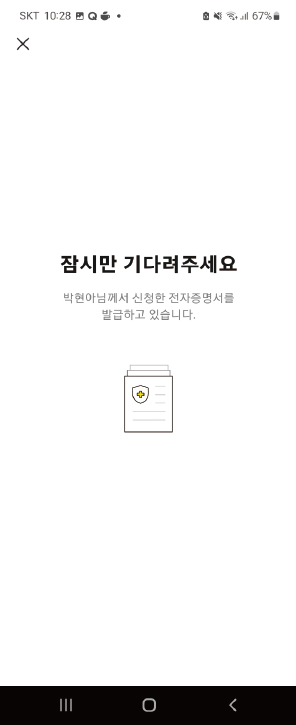 |
16) 인증완료 메시지가 뜨면 확인버튼을 클릭합니다.
17) 증명서나 해당서류가 발급되는 동안 알림 메시지가 잠시 뜨니 기다려주세요.
 |
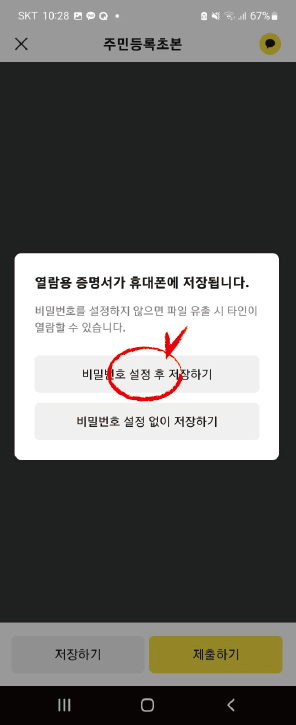 |
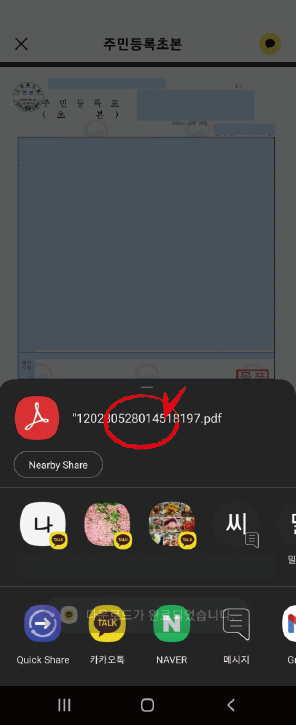 |
18) 주민등록초본의 경우 용도에 따라 바로 저장하기와 제출하기가 별도로 구분되어 있습니다. 핸드폰에 저장하고 싶은 경우에는 저장하기 버튼을 클릭합니다.
19) 저장하기 기능에는 비밀번호 설정이 가능합니다. 개인정보가 많은 서류인 만큼 비밀번호 설정을 추천드립니다.
20) 저장이 완료되면 핸드폰 하단에 파일의 이름이 표시됩니다. 보통 저장된 파일은 [삼성]→[내 파일]→[내장 저장공간]→[Download] 안에 자동저장됩니다.
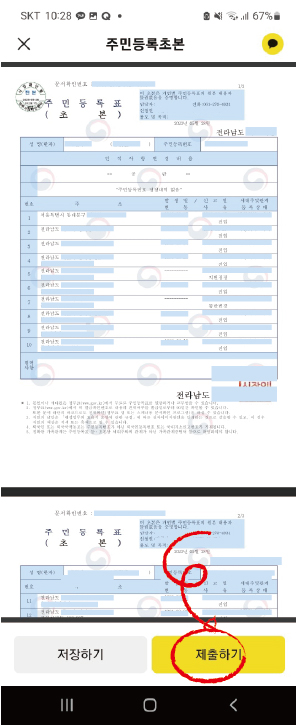 |
 |
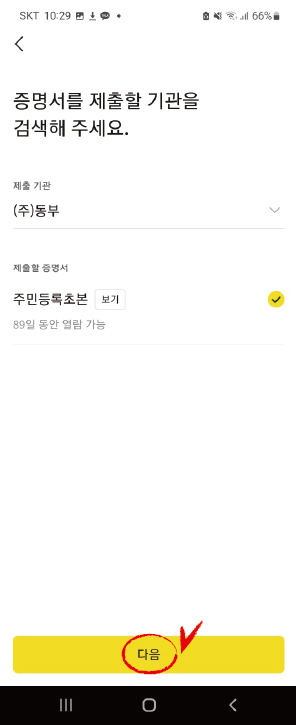 |
21) 기관으로 바로 제출하는 기능도 있습니다. 하단의 제출하기 버튼을 클릭해 주세요.
22) 상단 검색창에 기관의 이름을 검색합니다.
23) 검색 후 주민등록초본을 체크하고 다음 버튼을 클릭해 주면 됩니다.
댓글